 需要恢復已刪除的照片嗎?雖然這個過程通常很簡單,但因為它根據您使用的設備的不同而有所不同,所以可能會令人困惑。因此,我們決定專門為照片恢復創建一個全方位指南,這樣您就可以在同一處找到所有您需要的資訊。
需要恢復已刪除的照片嗎?雖然這個過程通常很簡單,但因為它根據您使用的設備的不同而有所不同,所以可能會令人困惑。因此,我們決定專門為照片恢復創建一個全方位指南,這樣您就可以在同一處找到所有您需要的資訊。
通常照片會儲存在相機、智慧型手機和SD卡中 – 對很多人來說,它們散佈在這三者當中。所以在這篇文章中,我們將涵蓋全部:如何從SD卡、相機和手機中恢復刪除的照片,使用Mac、Windows、iOS和Android系統。繼續閱讀吧!
如何從相機SD卡恢復刪除的照片
我们的读者中有很大一部分是摄影师 – 你能猜到原因吗?SD卡通常被现代相机使用,用来存储珍贵的高分辨率照片和视频。然而,我们往往需要更频繁地处理相机SD卡,因为我们不断地在设备之间传输数据(例如,从相机到电脑)。这就增加了数据丢失的机会。
在下方,我們準備了3種方法來從您的SD卡中恢復已刪除的照片。雖然以下部分主要集中於相機SD卡,但它們也適用於一般SD卡恢復,甚至外部硬碟恢復(另一種常見的照片存儲裝置)。
方法1: 在 Mac 或外接设备上检查垃圾桶
您有沒有注意到在嘗試將數據傳輸到電腦後您相機上的照片不見了?當您的SD卡連接時,您可能不小心刪除了您的照片。
幸好,已删除的文件通常会留在系统的垃圾桶文件夹中,直到用户手动清空它。而且你可能不知道,一些存储设备如SD卡和外置硬盘也有自己的垃圾桶文件夹(.Trashes)。我们将向您展示如何访问这两个文件夹。
在 Mac 上從垃圾桶恢復已刪除的照片:
- 從您的底座打開垃圾桶資料夾。
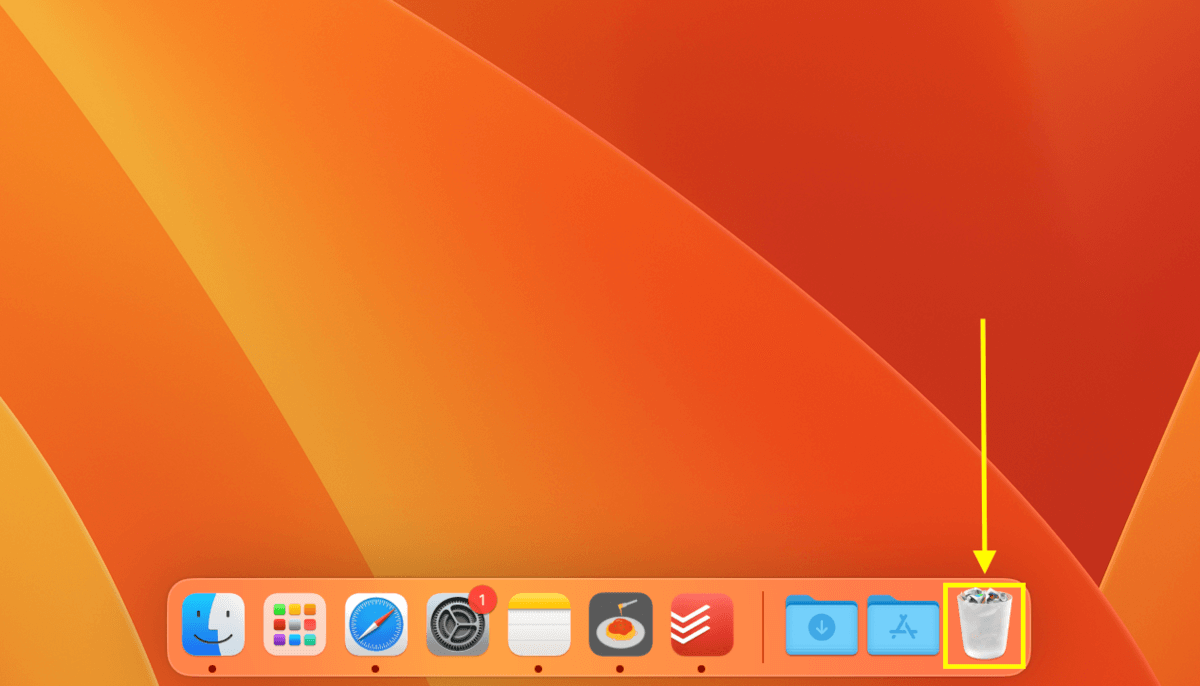
- 右鍵點擊照片(或如果是多選,則多選 > 右鍵),然後點擊放回。您將在原始資料夾找回您的照片。
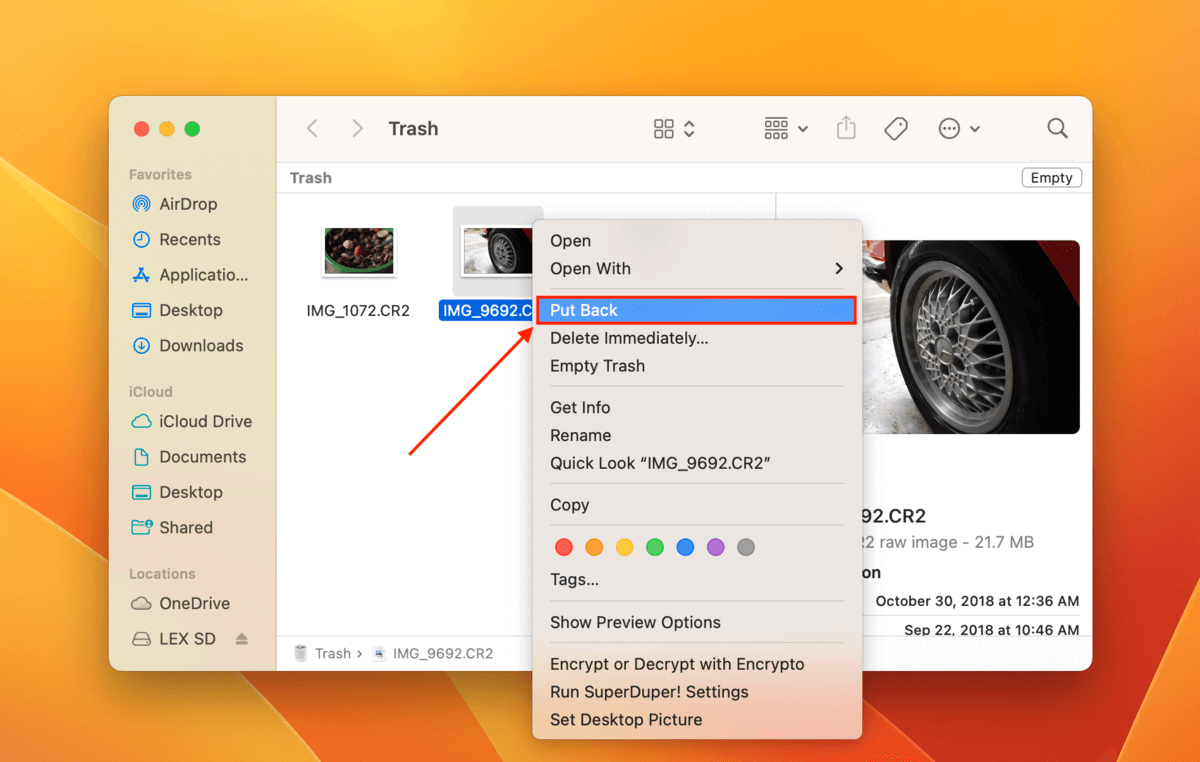
Windows PC 的指示基本上是相同的。不過,你要尋找的是 回收站,而非垃圾資料夾。
要從外部儲存裝置的垃圾桶資料夾中恢復已刪除的照片:
- 在 Finder 中打開 SD 卡的根目錄。
- 按下 CMD + Shift + > 鍵顯示隱藏檔案,並雙擊 .Trashes 資料夾。
- 將照片複製並粘貼到其他位置。
對於Windows電腦,在Explorer中開啟你SD卡的根文件夾並點擊查看,在顯示/隱藏菜單中啟用隱藏項目。
方法二: 使用資料恢復軟體來恢復刪除的照片
如果您的相機內的SD卡未取出時您遺失了照片,您將無法透過電腦的操作系統以常規方式訪問它們。要恢復永久刪除的照片,只能使用數據恢復軟件 – 它能夠直接訪問SD卡的文件系統,並利用先進的算法恢復已刪除的照片。
我们将演示这个过程使用一个名为Disk Drill的工具。这是一个广受欢迎的数据恢复软件,支持大量的图像文件类型 – 包括常见的如JPG和PNG,以及RAW文件类型如CR2、GPR和NEF(还有很多其他的)。
如何使用 Mac 版 Disk Drill 恢復已刪除的照片
要使用 Mac 上的 Disk Drill 恢复 SD 卡中永久刪除的照片:
- 下載並安裝 Disk Drill。
- 將您的 SD 卡從相機中取出,使用讀卡器或轉接頭連接至您的 Mac。然後啟動 Disk Drill(Finder > 應用程式)。
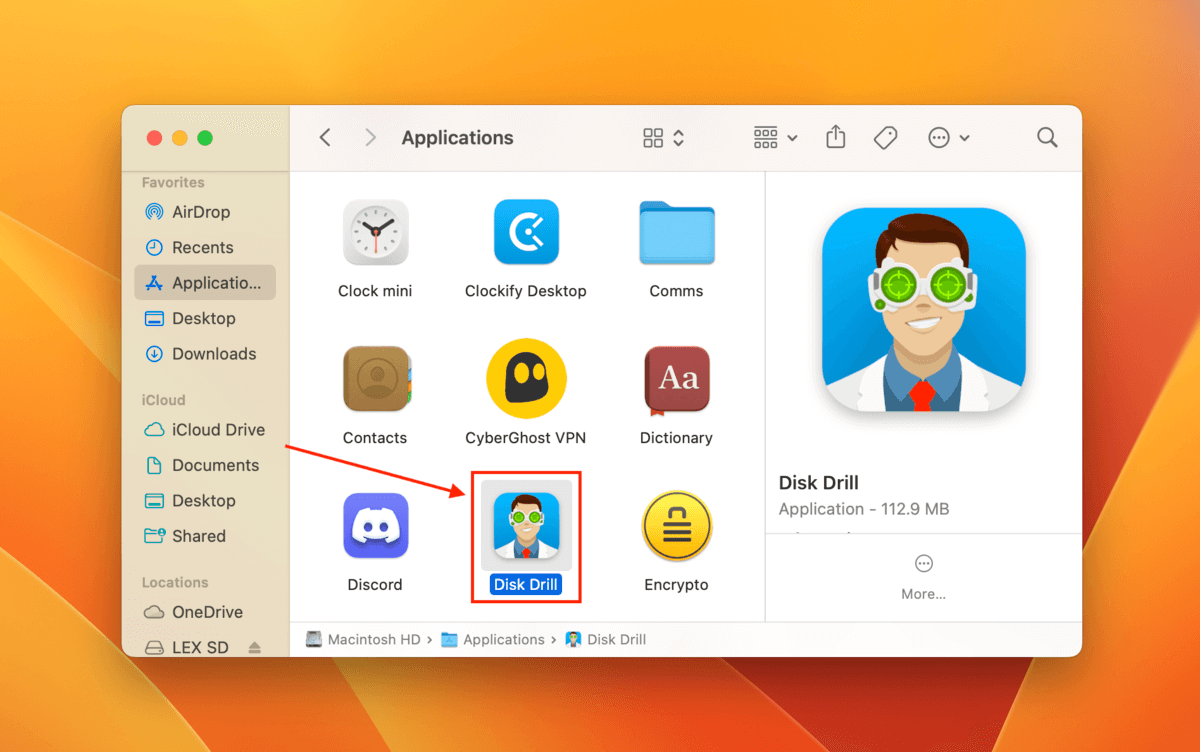
- 選擇您的 SD 卡,然後點擊尋找遺失資料。如果您使用的是 USB 讀卡器,它可能會顯示為“Generic Storage Device”。
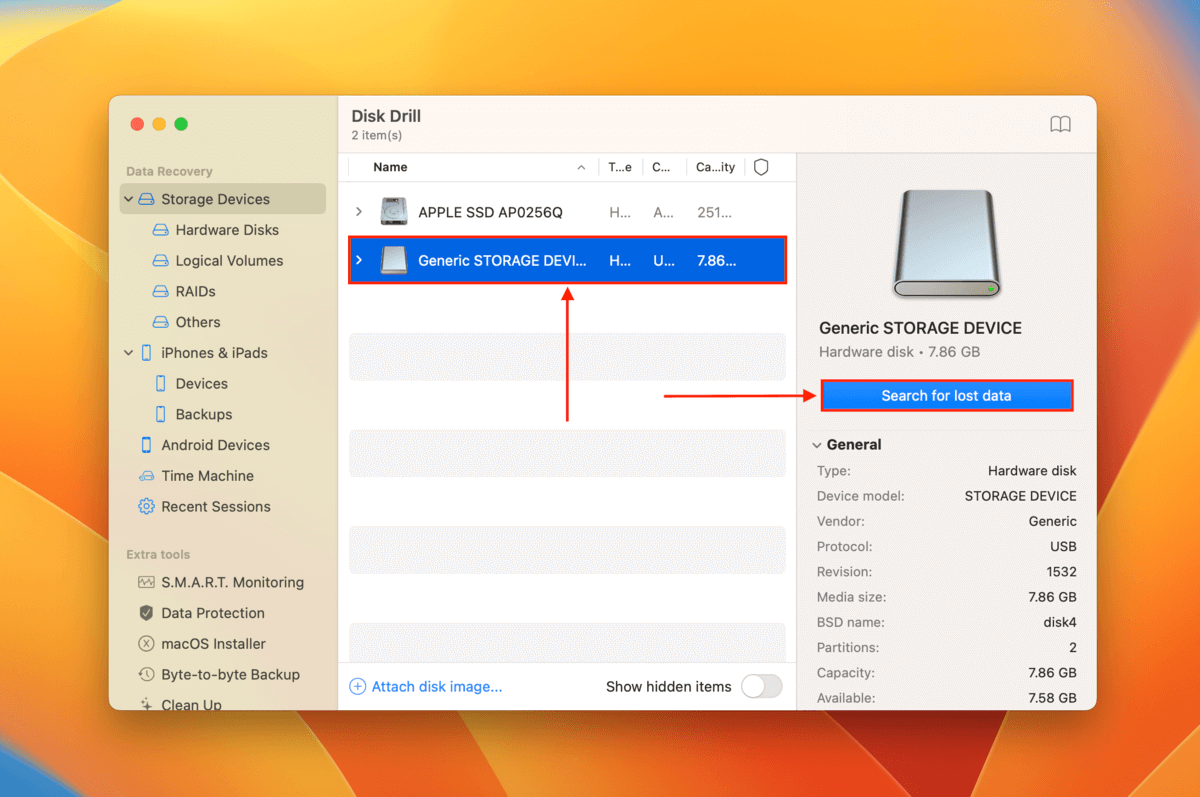
- 等待 Disk Drill 完成掃描您的記憶卡。然後,點擊檢視找到的項目。
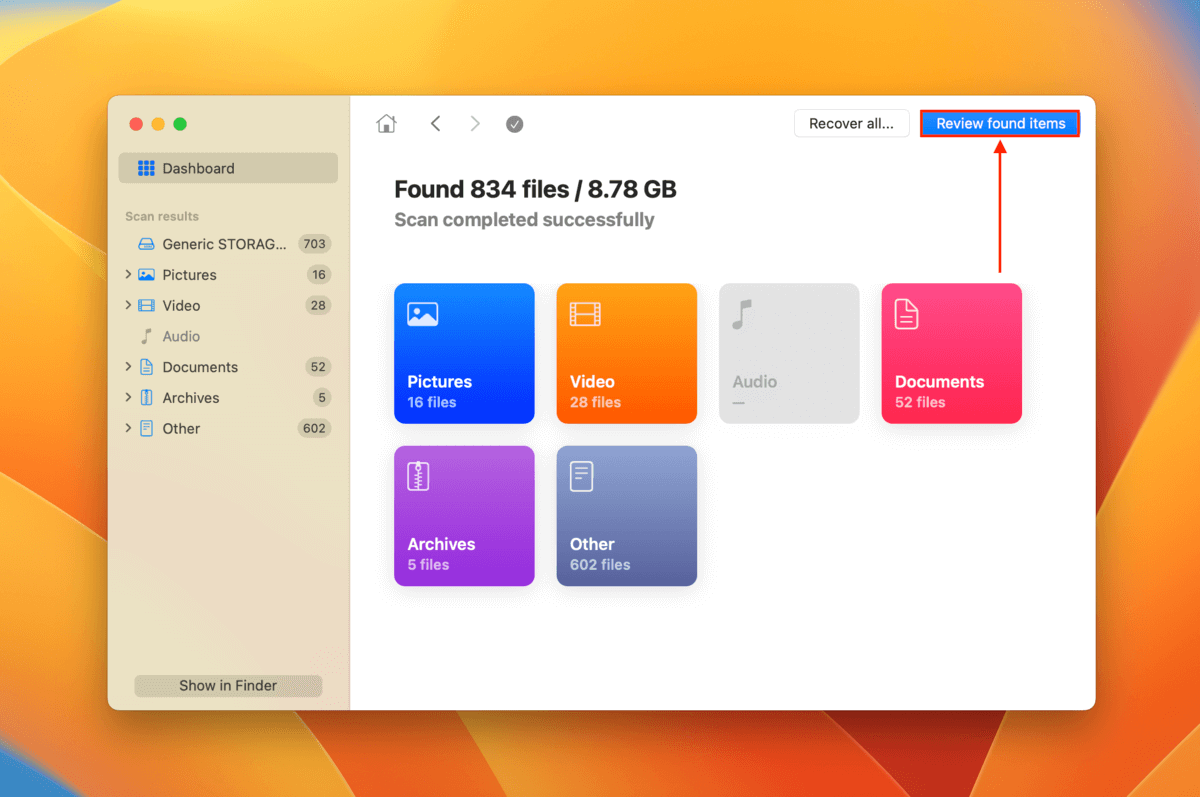
- 在左側邊欄選擇圖片,並使用窗口右上角的搜索工具按檔案擴展名過濾資料。然後,打開已刪除或遺失標籤,並找到您的照片。如果您將鼠標指針懸停在它們旁邊,會出現一個眼睛按鈕,點擊後將顯示照片的預覽。
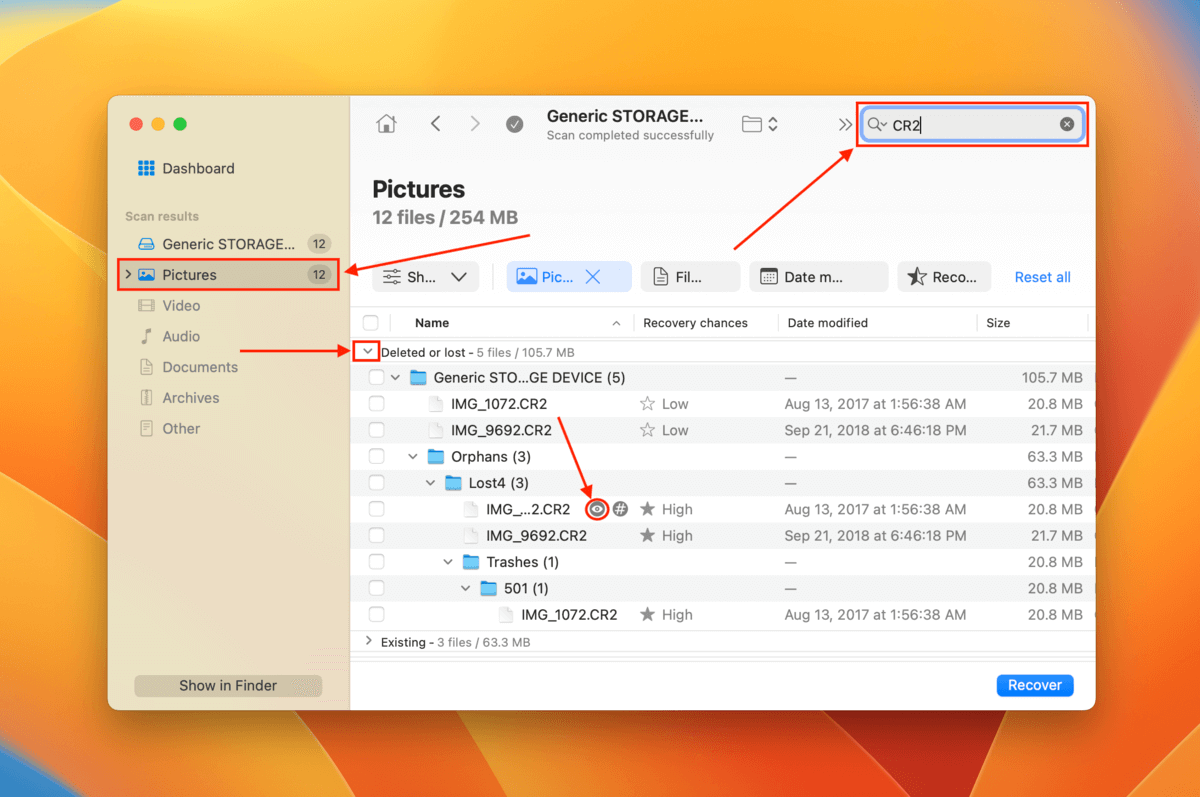
- 用左側最前列的方框選擇您想要恢復的照片。然後,點擊恢復。
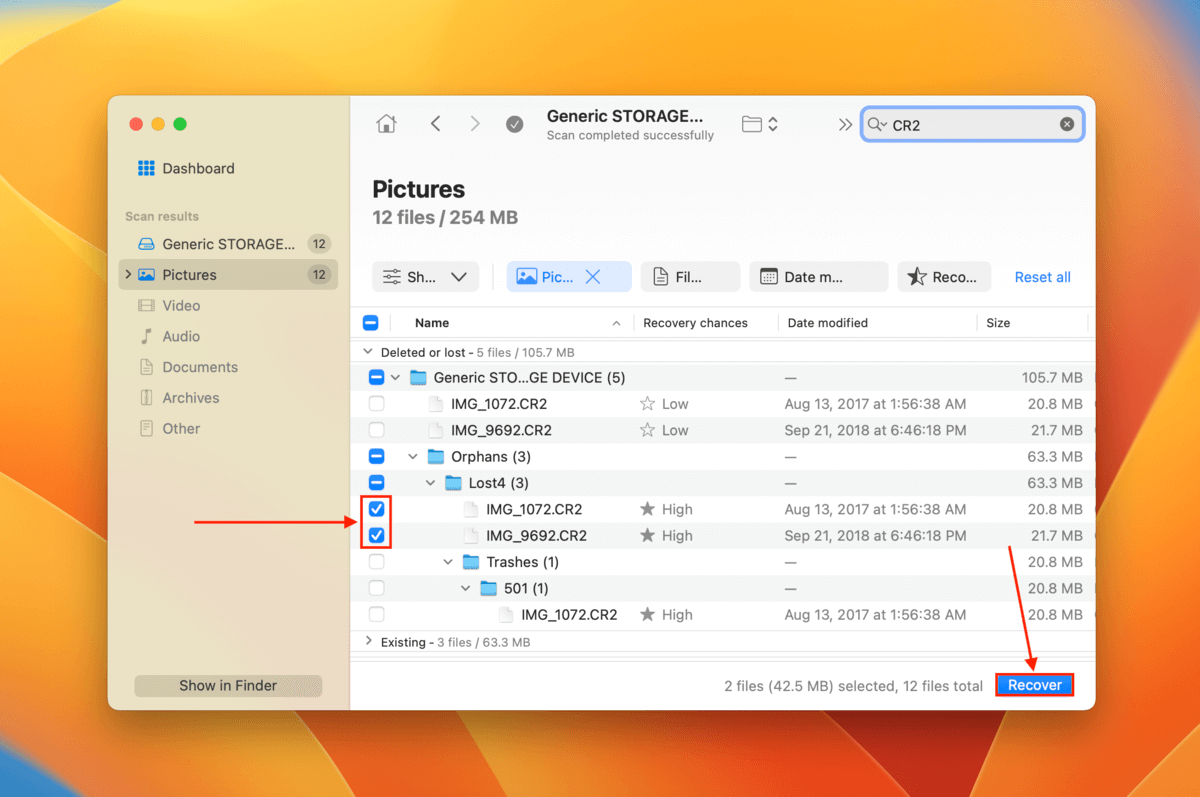
- 選擇一個位置在您的電腦上,Disk Drill 將在那裡保存恢復的檔案。然後,點擊下一步。
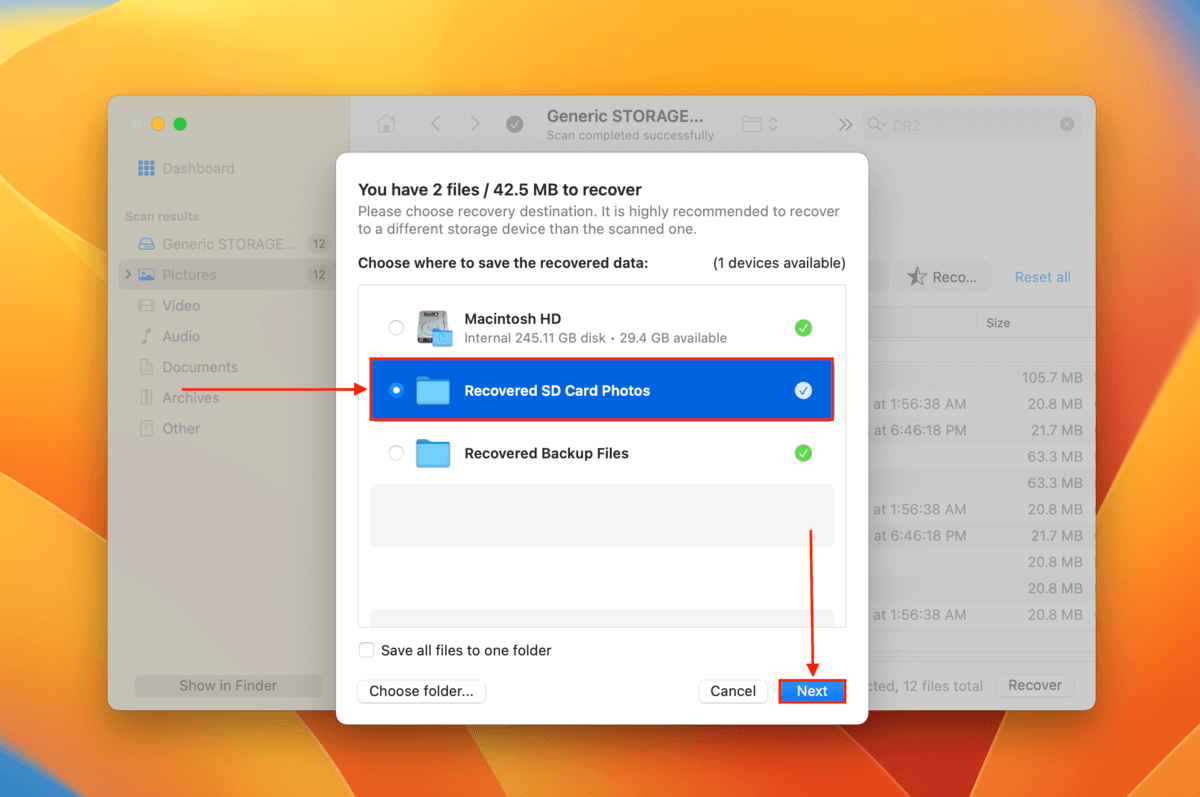
如何使用Windows版Disk Drill恢復已刪除的照片
要使用Disk Drill在Windows上恢復已刪除的照片:
- 下載並安裝 Disk Drill。
- 從相機中取出 SD 卡並將其連接到您的電腦。然後,啟動 Disk Drill。
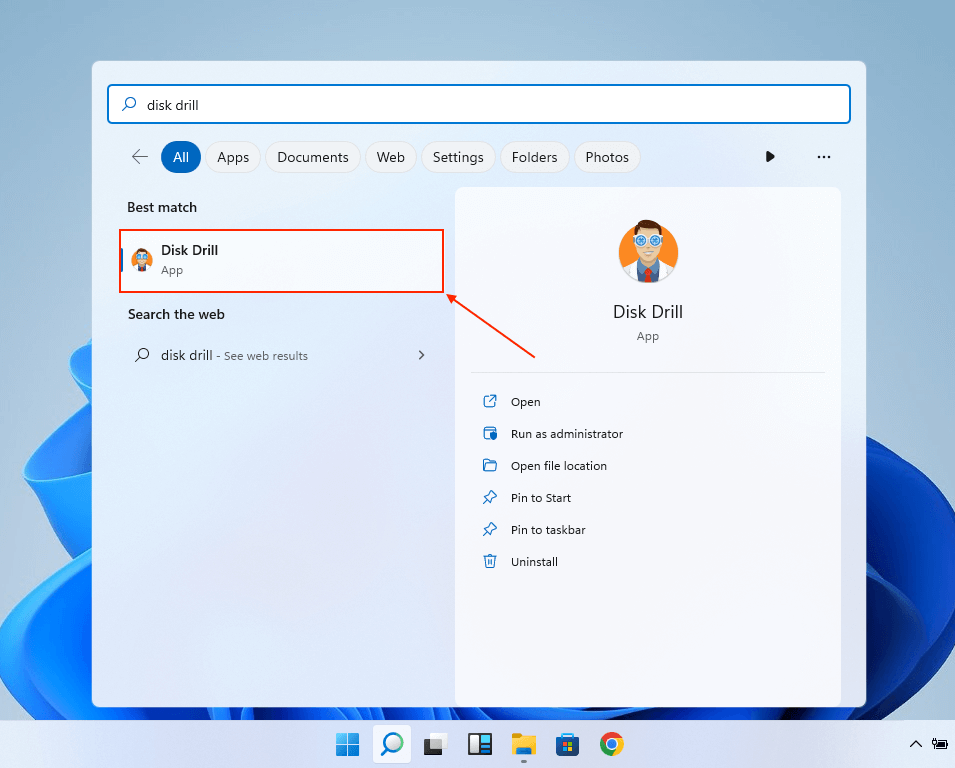
- 在磁碟列表中選擇您的記憶卡,然後點擊 搜尋丟失資料。
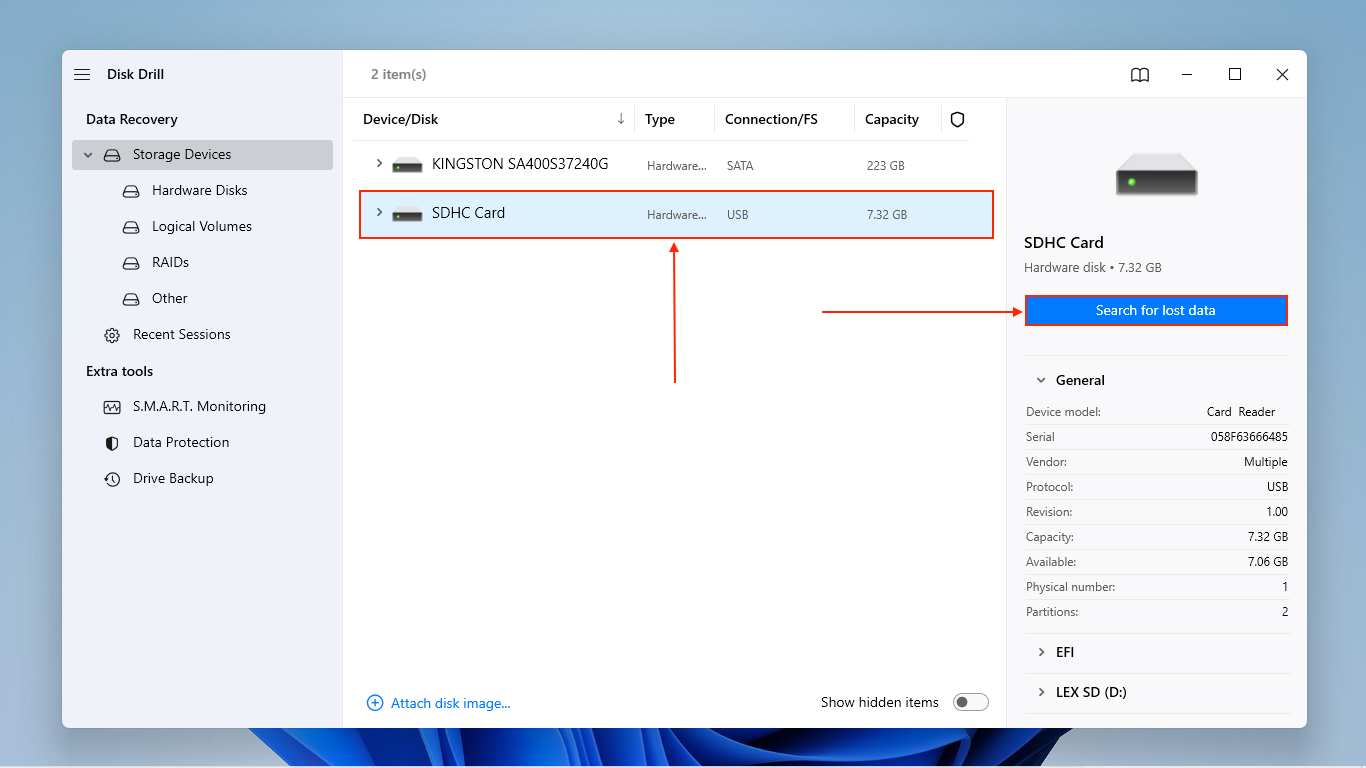
- Disk Drill 掃描完成後,點擊 檢視找到的項目。
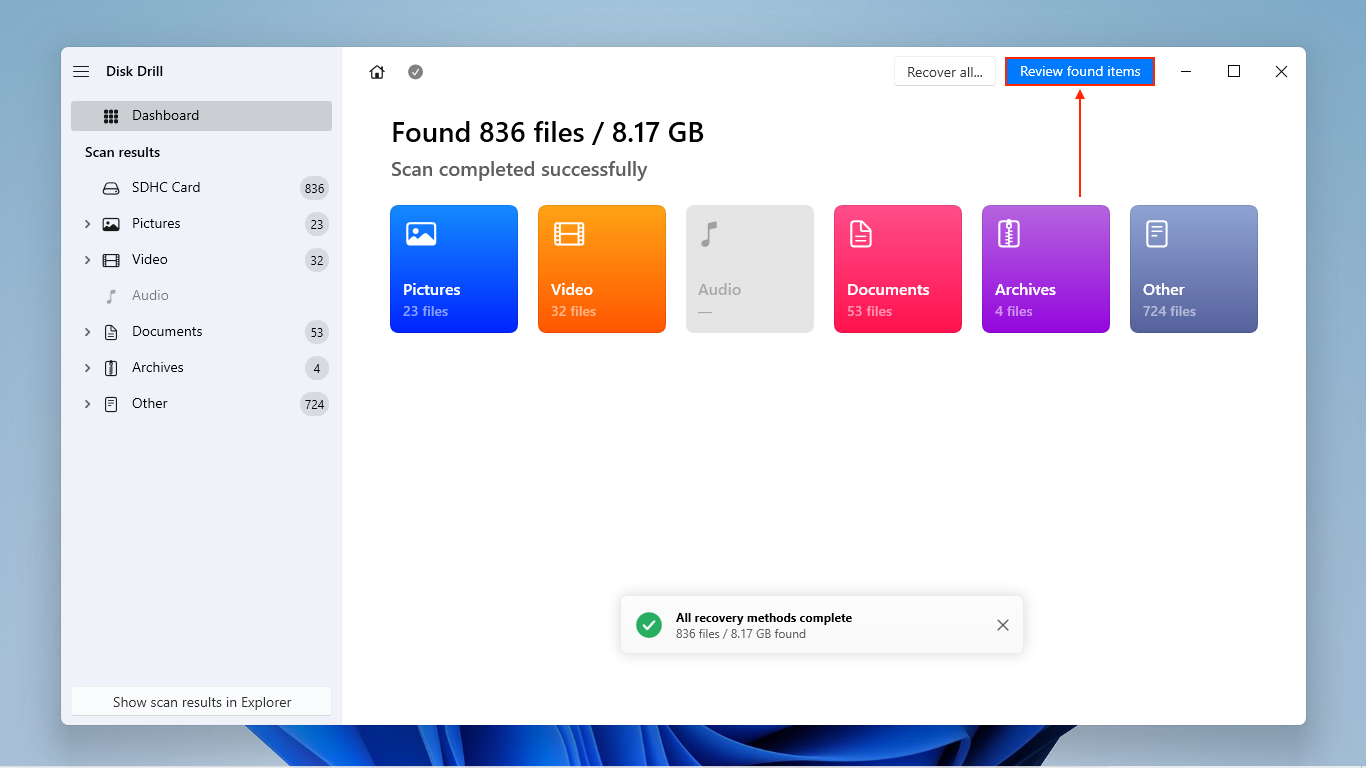
- 在左側邊欄中選擇 圖片。然後,在窗口右上角使用搜索工具按檔案擴展名篩選掃描結果。展開已刪除或丟失標籤,並找到您的照片。單擊任何檔案一次,就會在右側窗格中顯示其預覽。
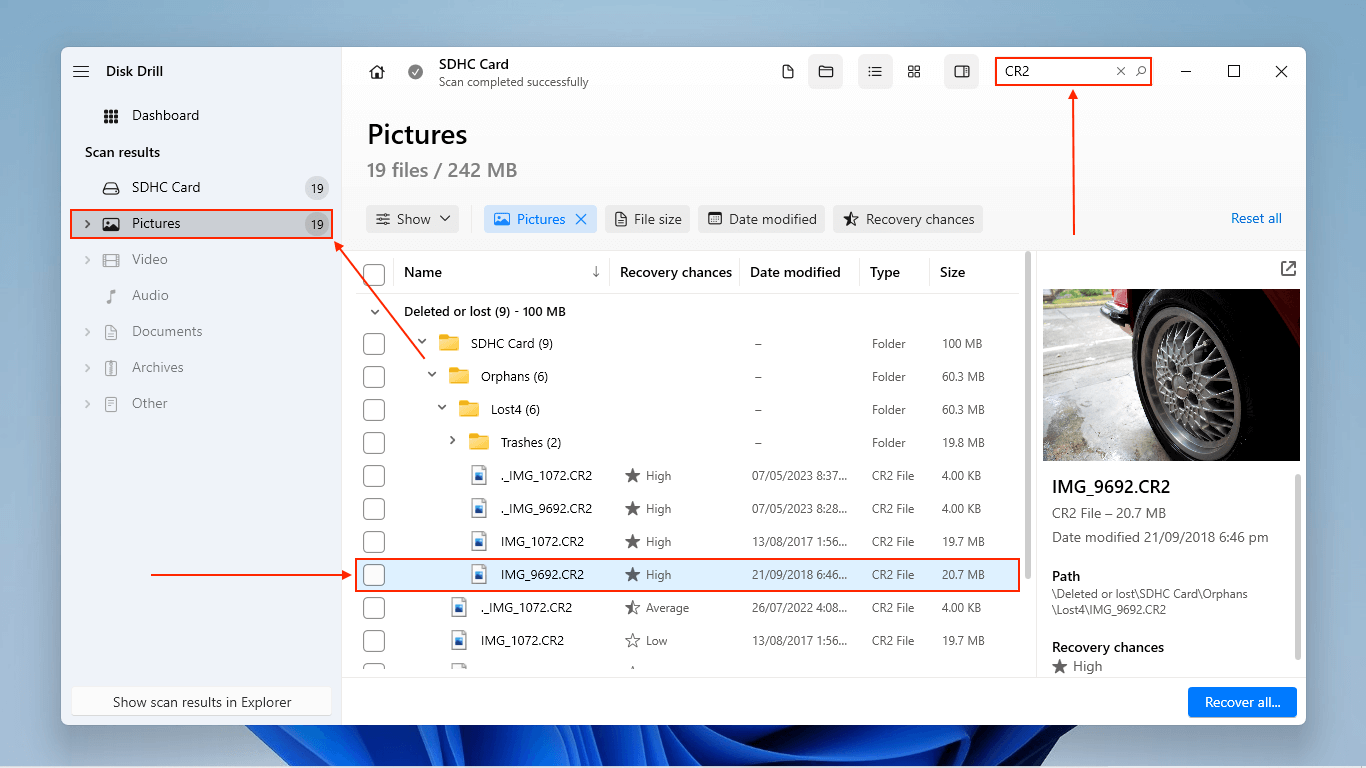
- 勾選您想要恢復的照片旁邊的框。然後,點擊 恢復。
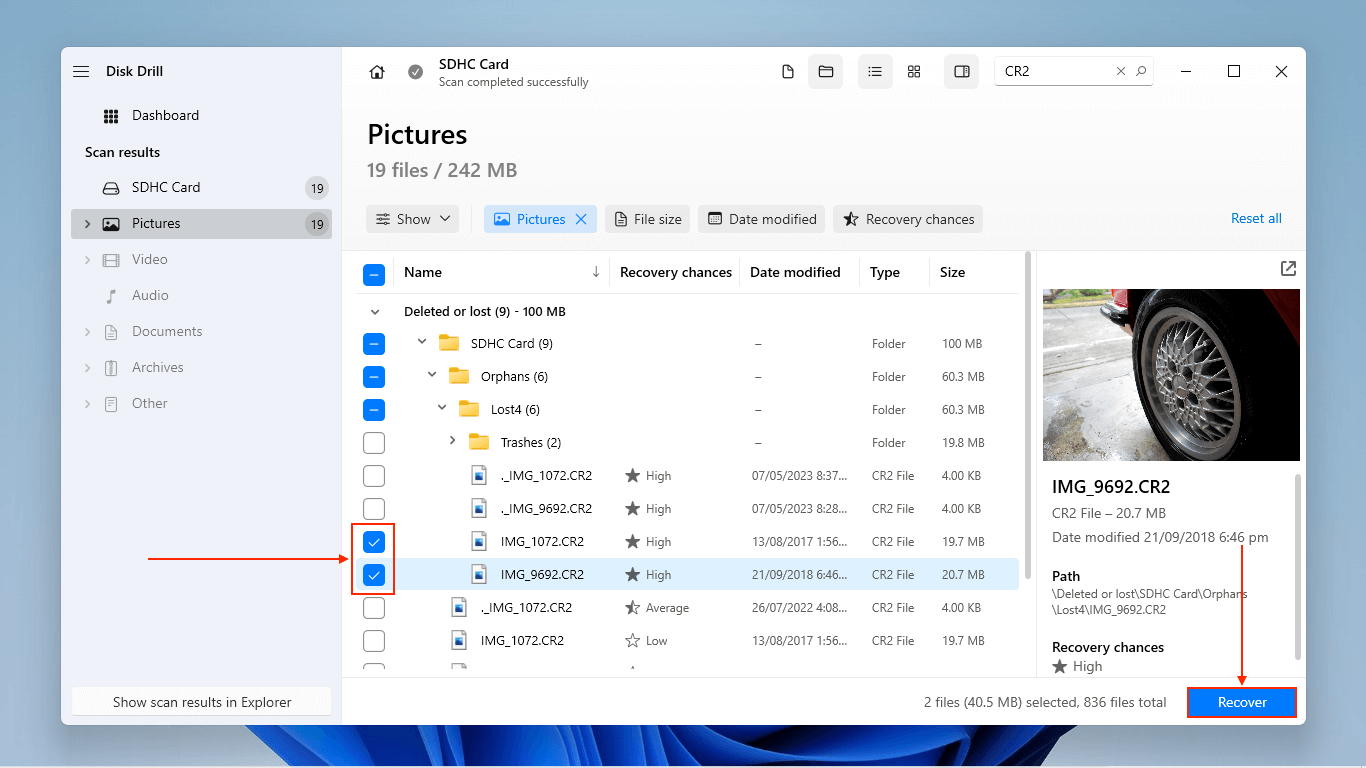
- 選擇您的電腦上一個位置,讓 Disk Drill 將恢復的照片保存在那裡。然後,點擊 下一步。
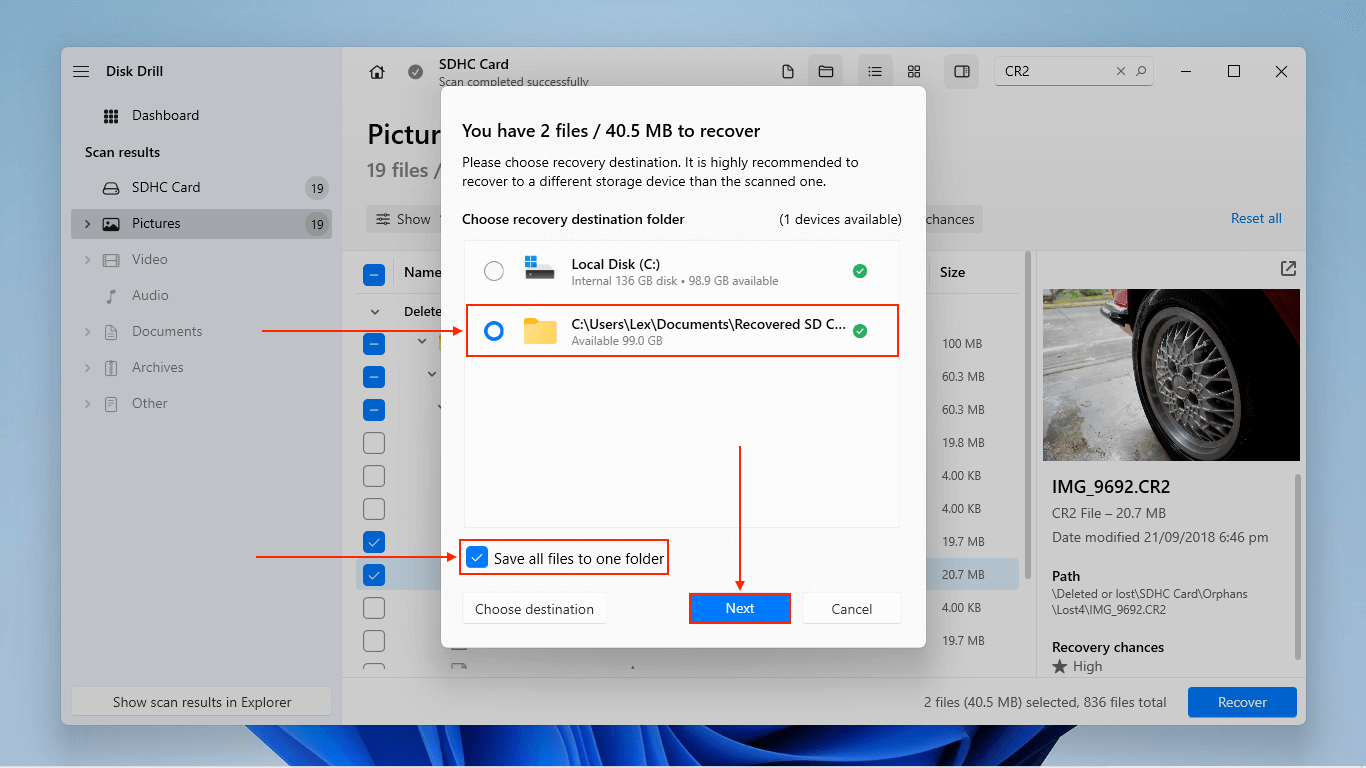
只有 Disk Drill Basic 的 Windows 版本提供免費資料恢復(最多 500 MB)。不過,您可以在 Mac 和 Windows 上無限制掃描和預覽資料。這有助於判斷您的資料是否能夠被恢復。
方法三: 將您的 SD 卡寄送至數據恢復服務
如果您認為數據丟失是由於物理損壞造成的,我們強烈建議您將您的SD卡發送到專業的數據恢復服務。自行從損壞的存儲設備中恢復已刪除的照片可能會導致數據永久丟失。
专业数据恢复服务由受过专门训练的专家组成,他们能够物理地拆解存储设备并执行更高级的数据恢复操作。他们还拥有特殊的工具和设施来保护技术。
以下是選擔適合服務的一些建議:
- 無塵室 – 確保商店使用 Class 100 無塵室。這可以保議儲存裝置不會因為粒子和灰塵造成進一步的損壞。
- 無資料,免收費 – 有些商店只有在成功恢復你特別尋找的資料時才會向你收費。
- 免費電話估價 – 經驗豐富的資料恢復專家應該能夠透過電話給你一個大致的估計 – 這也表示他們對自己的定價很有信心。
- 好評價 – 大多數主要的資料恢復服務都有在 Google 和像是 Trustpilot 這樣的網站上的評價。盡量多收集信息(不要猶豫打電話給他們)來妥善衡量你的選擇。
如何恢复从 iPhone 删除的照片
如果您直接從您的iPhone上刪除了照片,您可以使用不同的設備來採用多種數據恢復方法。在下面的部分中,我們將展示7種您可以自己嘗試的iPhone恢復方法。
方法1: 在檔案應用程式中檢查「最近刪除」文件夾
如果您從「檔案」應用程式中刪除了照片,它們會被移至「最近刪除」資料夾並在那裡停留30天才會真正被清除。只要還沒過30天,我們可以從「最近刪除」資料夾恢復檔案,並將它們還原到原來的資料夾。
此位置與照片應用程式的最近刪除資料夾不同。如果您是從照片應用程式而非檔案應用程式刪除了您的照片,請跳至方法 2。
要在檔案應用程式中查找最近刪除的照片(並恢復它們):
- 開啟檔案應用程式。
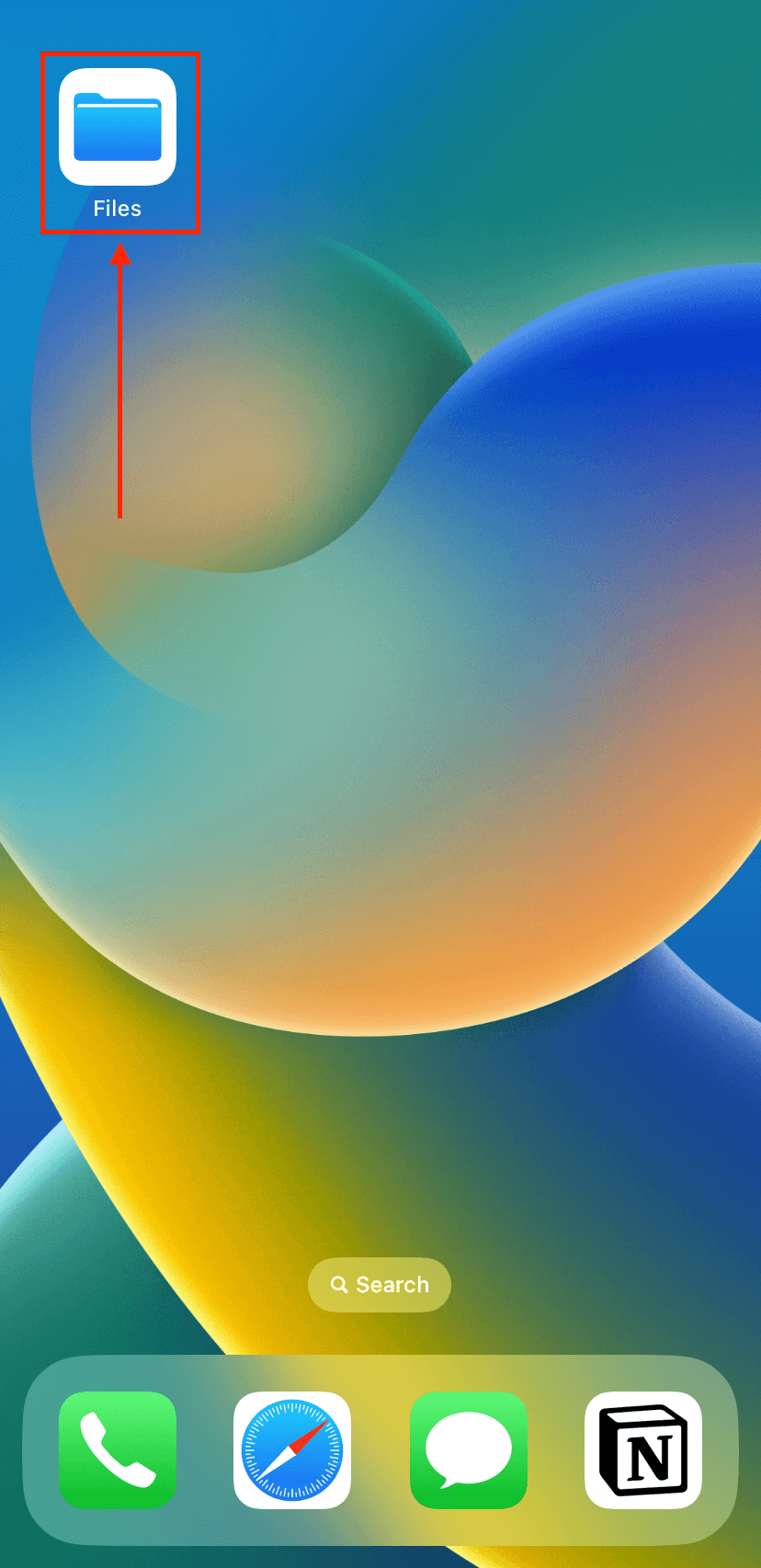
- 點擊螢幕底部的瀏覽。然後,點擊最近刪除。
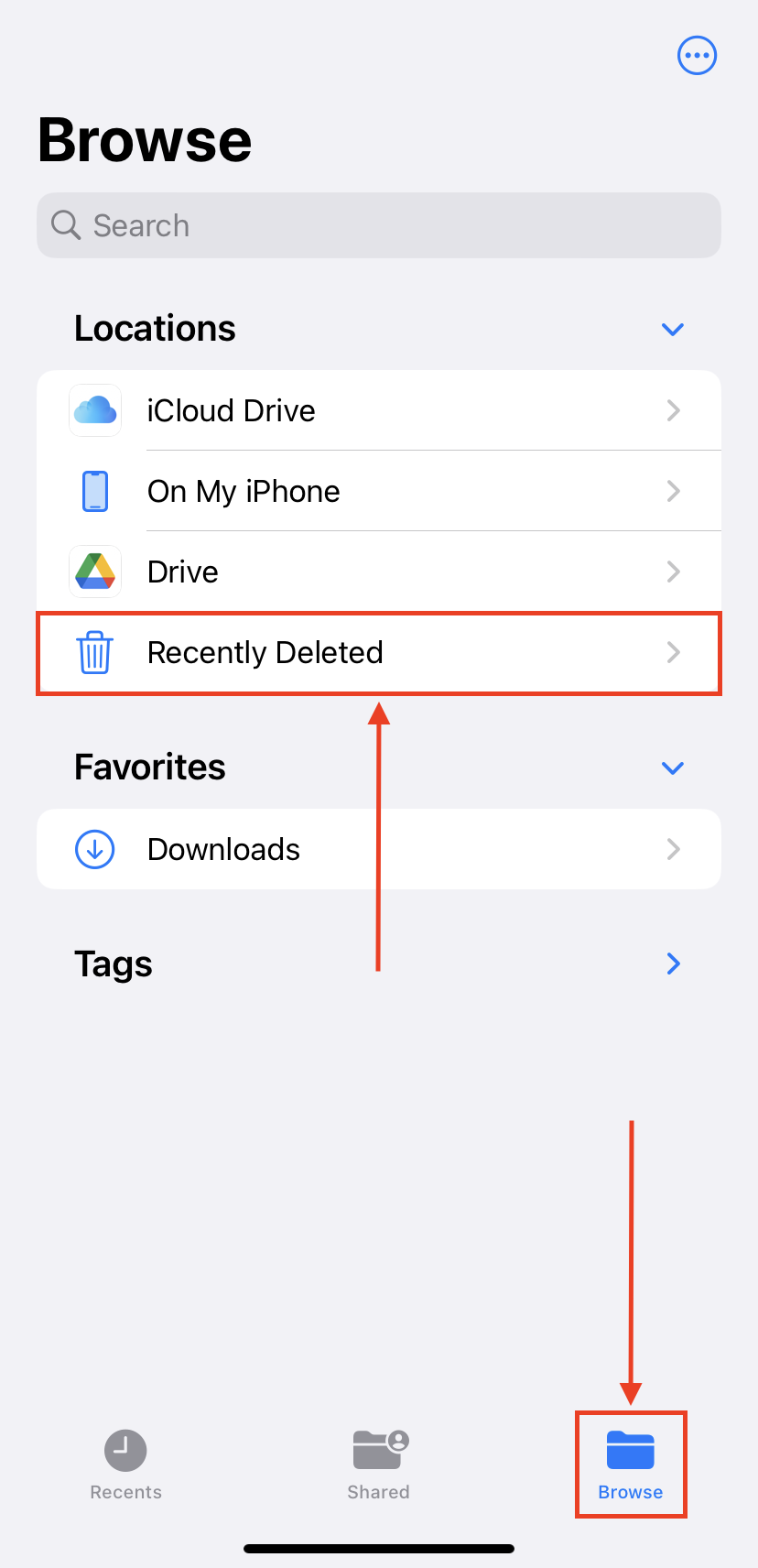
- 長按你想要恢復的照片,然後點擊恢復。照片應該會出現在其原來的位置。
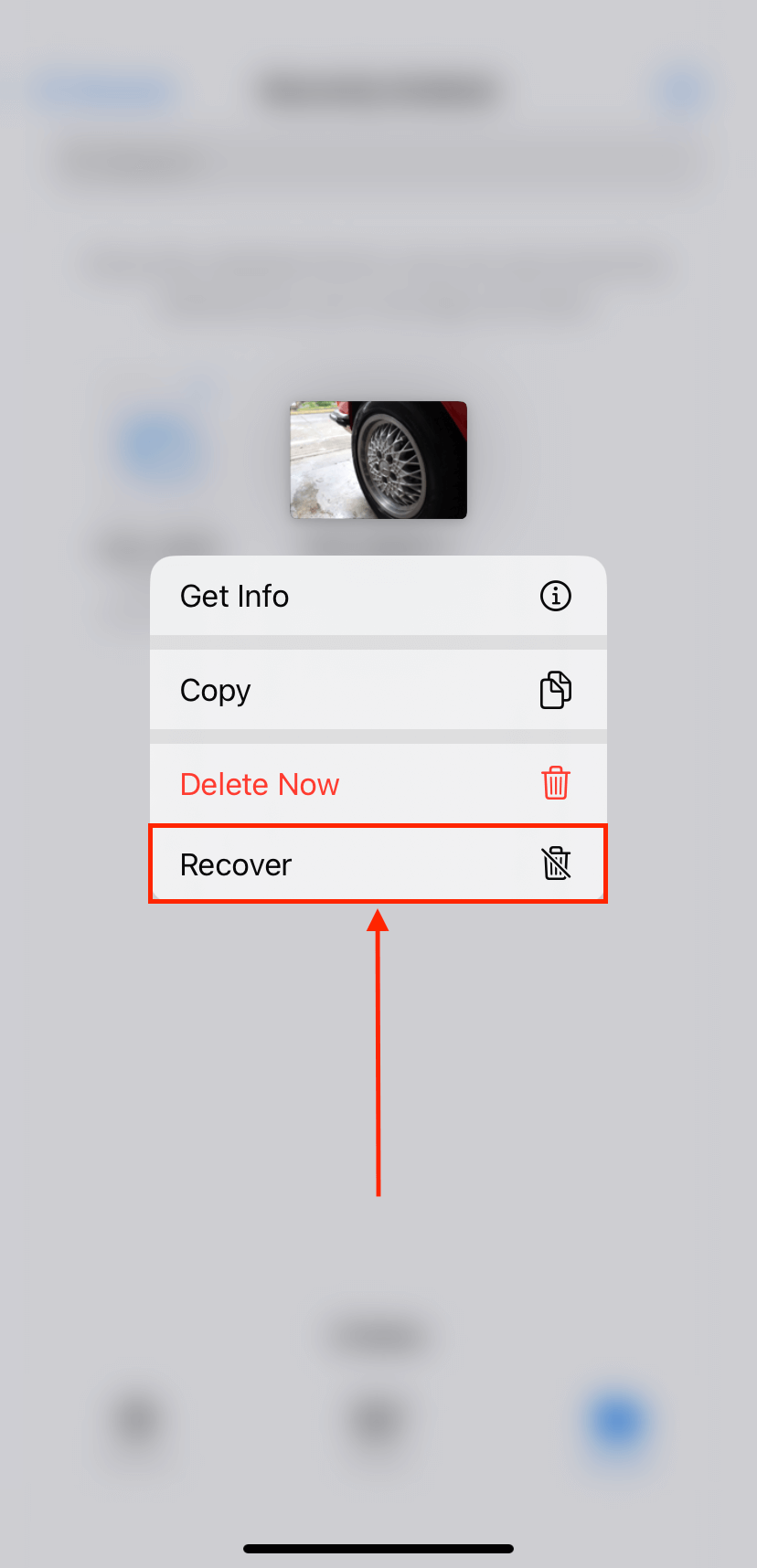
方法二: 在照片應用程式中檢查最近刪除的資料夾
當您從「照片」應用程序中刪除照片時,它們會被移動到最近刪除資料夾也在「照片」應用程序內。您可以在30天內查看您最近刪除的照片,之後它們將被永久刪除。
如何從「照片」應用程式的「最近刪除」資料夾中取回刪除的照片:
- 開啟照片應用程式。
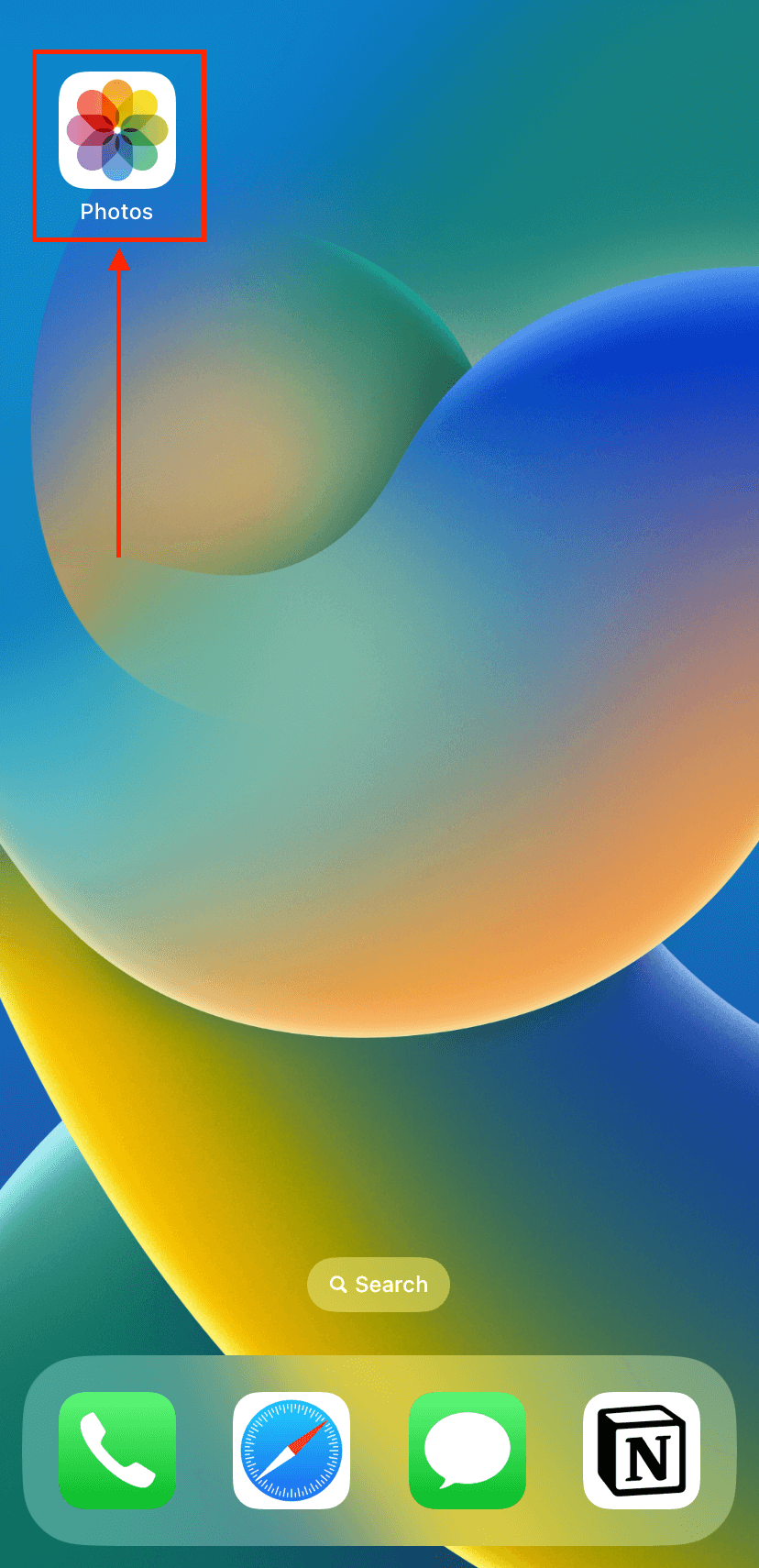
- 點擊最近刪除(可能需要稍微滾動屏幕),並在提示時輸入您的面容 ID、觸控 ID 或 PIN 碼。
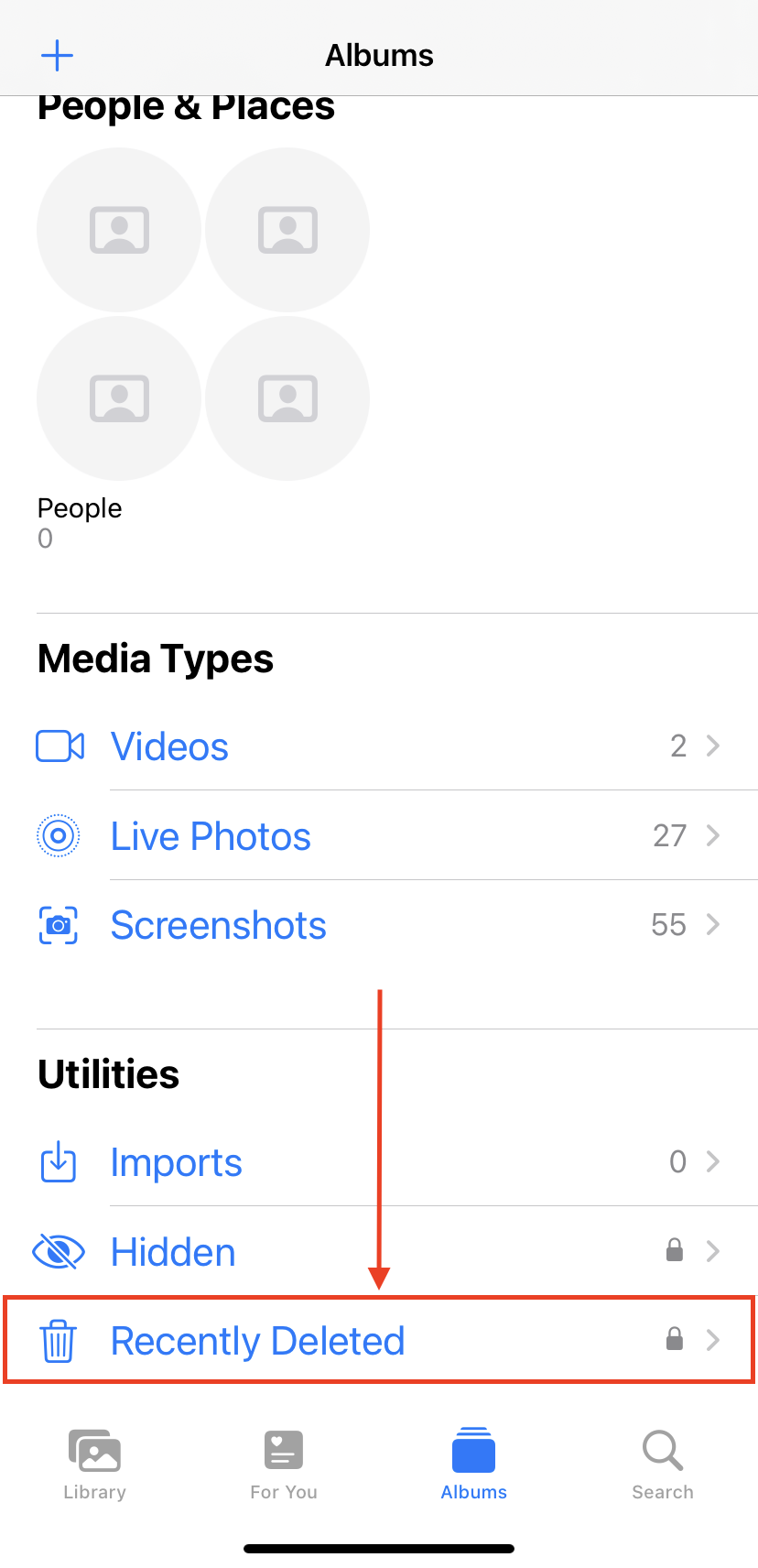
- 點擊您想要恢復的照片,然後點擊恢復。您也可以點擊選擇按鈕,一次選擇多張照片。
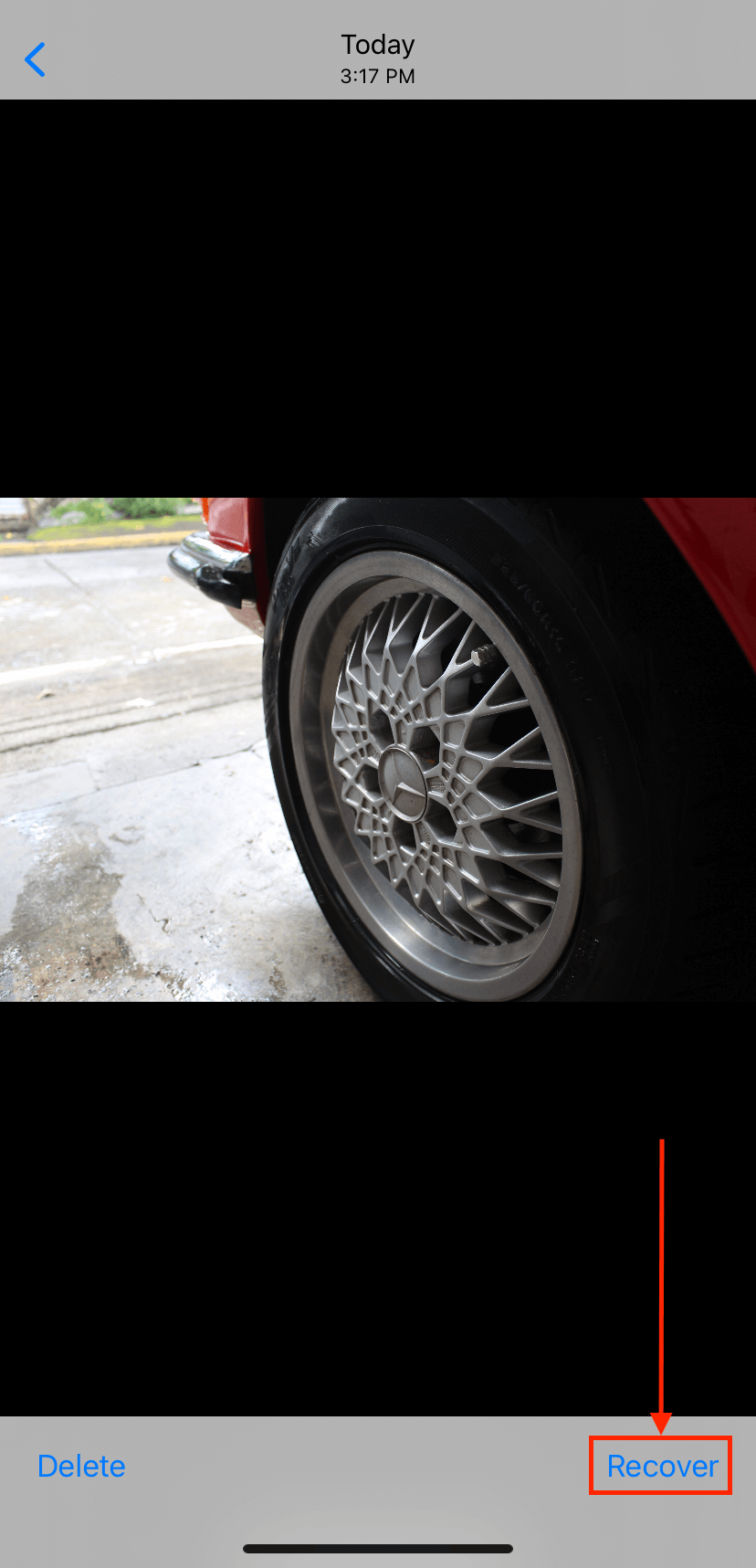
- 點擊恢復照片來確認執行動作。
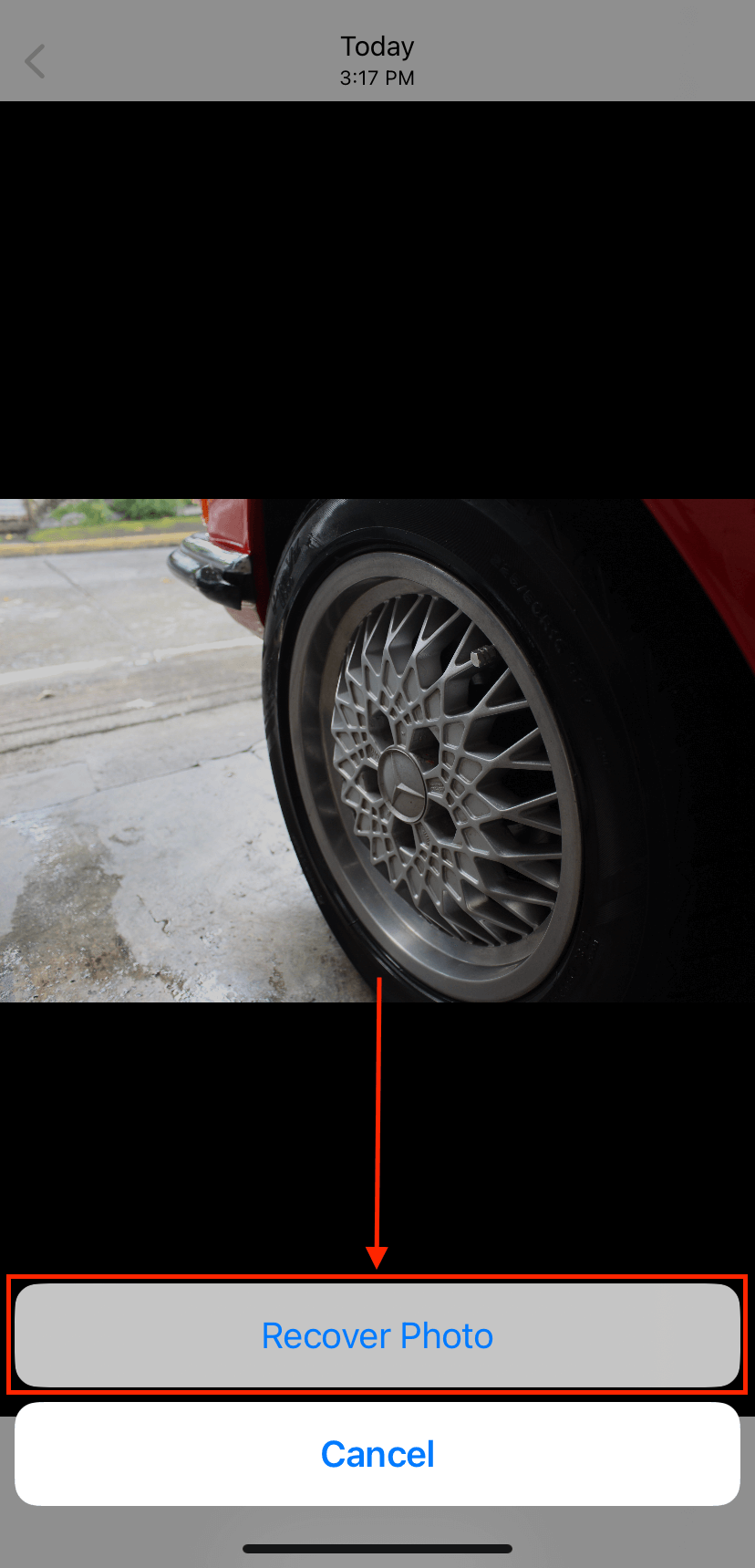
你應該可以在它們原來的相簿中找到你失踪的照片方法三: 從 iCloud 恢复照片
如果您在删除照片时启用了iCloud,那么这个更改不幸地会同步到所有启用iCloud的设备上。然而,iCloud本身有一个最近删除的文件夹,会为您保留照片30天。这段期间过后,照片将被永久删除。
iCloud 酷的地方在於你可以透遘任何裝置上的瀏覽器來存取它。請查看下面的指南,觀看示範。
要存取 iCloud 上已刪除的照片:
- 打開您的瀏覽器並登入 iCloud.com。然後,向下滾動並點擊相片應用程式。
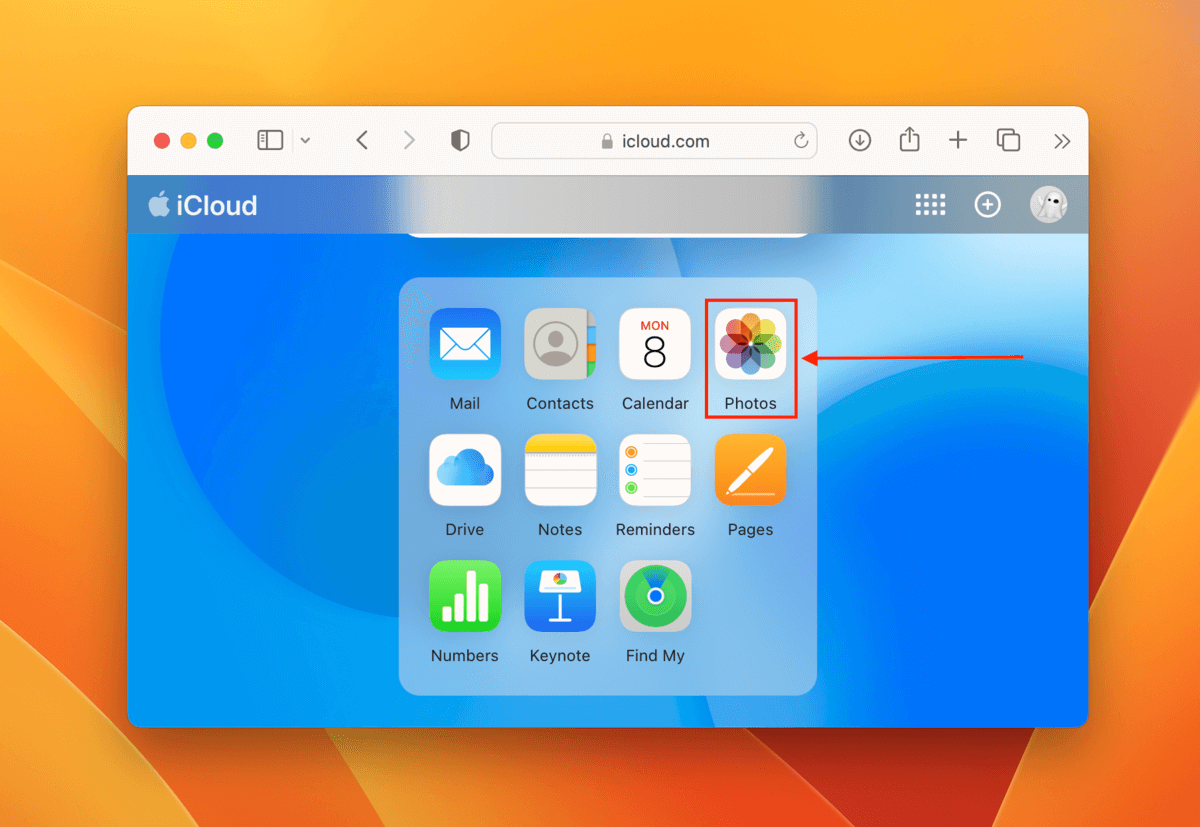
- 在左側邊欄(您可能需要最大化瀏覽器視窗),點擊最近刪除。然後,點擊任意一張照片(或使用shift點擊來選擇多張照片)並點擊恢復。
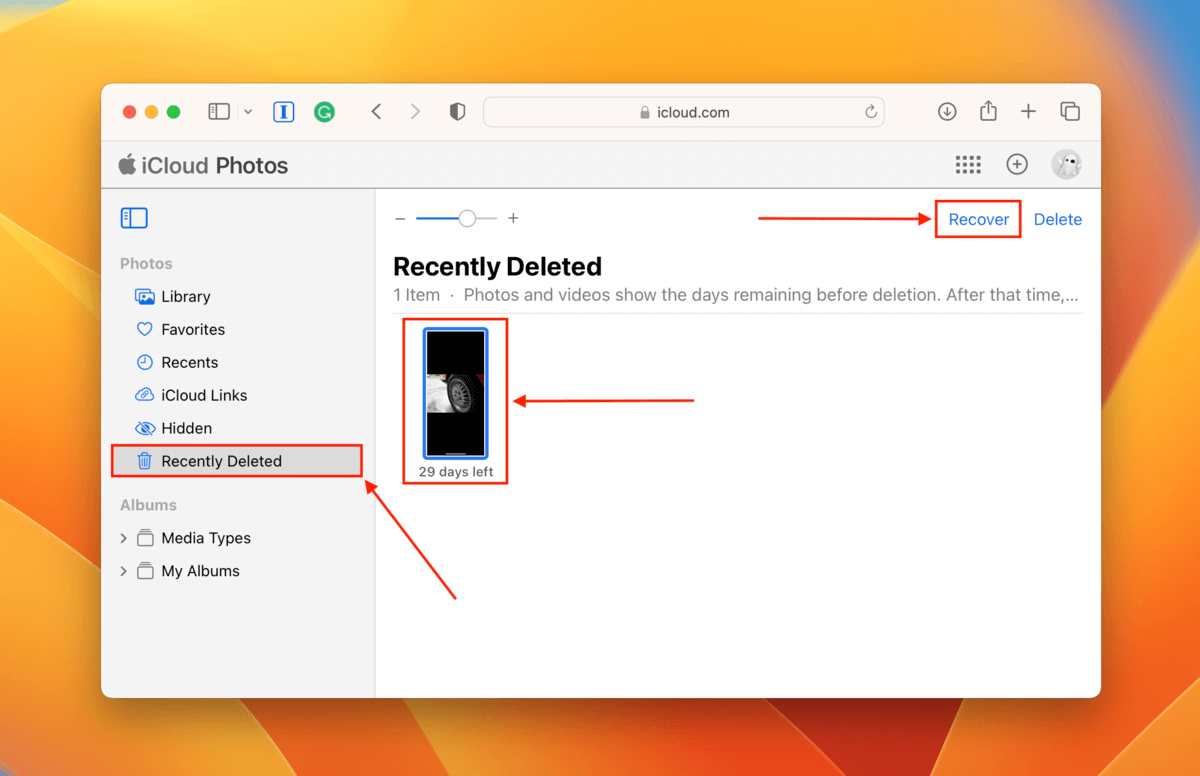
您會在原來的相疃中找到您恢復的照片。
第四方法: 恢復 iTunes 備份
iTunes 備份通常會複製你 iPhone 上的所有資料,包括你的照片。所以我們可以透過還原包含我們正在尋找的資料的 iTunes 備份來找回你的照片。
恢復 iTunes 備份將會用備份資料取代你 iPhone 上的所有資料。如果你目前在你的 iPhone 上有重要檔案,請在繼續之前先將它們儲存到其他地方。這個方法需要你在刪除照片之前已經建立了 iTunes 備份。
要在 Mac 上恢復 iTunes 備份:
- 將您的 iPhone 安全連接至 Mac。接著,啟動 iTunes(Finder > 應用程式)。
- 點擊 iTunes 視窗左上角附近的 iPhone 圖標。然後,在 備份 部分下點擊 恢復備份…。
- 選擇包含您希望恢復的照片的 iTunes 備份。然後,點擊恢復。
在 iTunes 告訴你可以安全断开之前,不要将你的 iPhone 从你的 Mac 上断开。这个过程应该会持绑几分钟。完成后,请检查你的照片应用程序,看你需要的数据是否已经恢复。
從 iTunes 備份恢復照片的步驟於 Windows 電腦上是相似的。
方法五: 使用 Finder 恢复备份
隨著 macOS Catalina(2019年)的推出,蘋果逐步淘汰了 iTunes 並將其備份和恢復工具移至 Finder。不過,系統的工作方式與 iTunes 中的大致相同。
透過 Finder 恢復備份,我們可以恢復在創建備份時 iPhone 上存在的數據。
使用此方法前,您必须已經建立了刪除照片的備份。
- 將您的 iPhone 連接到 Mac 上並開啟 Finder。
- 從左側欄選擇您的 iPhone 然後跳轉到 一般 標籤。在 備份 部分下,點擊 恢復備份…
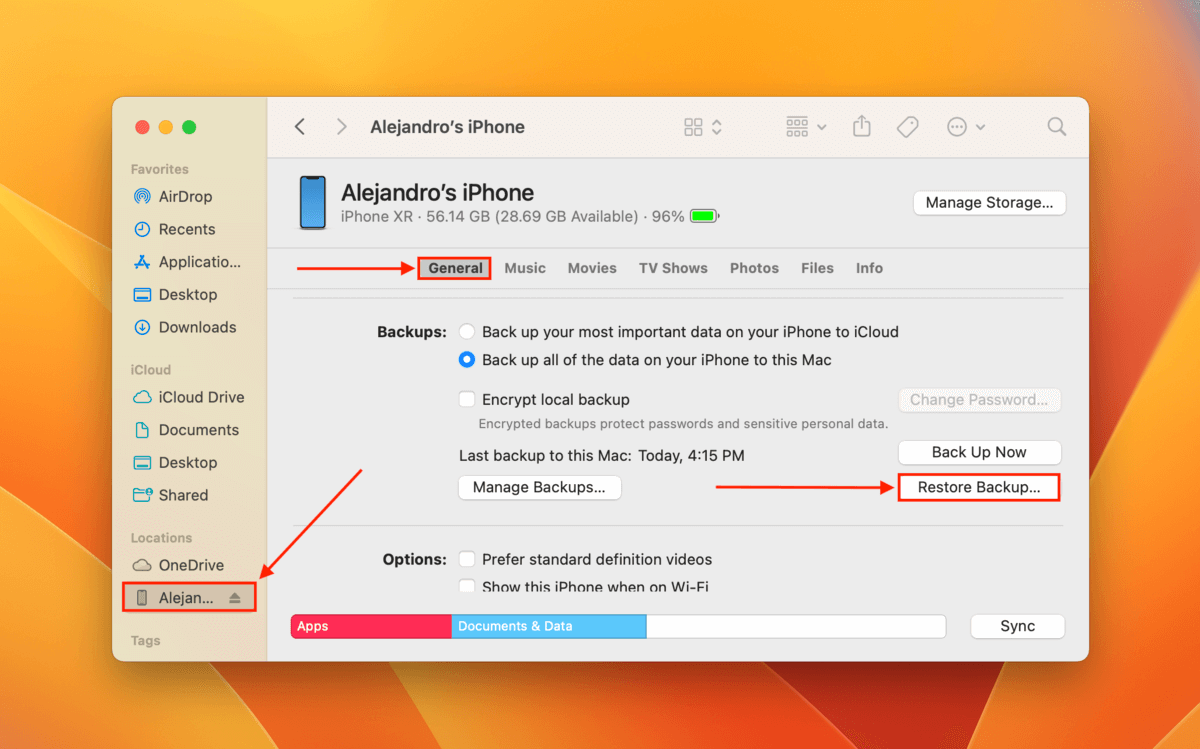
- 選擇包含您照片的備份。然後,點擊 恢復。
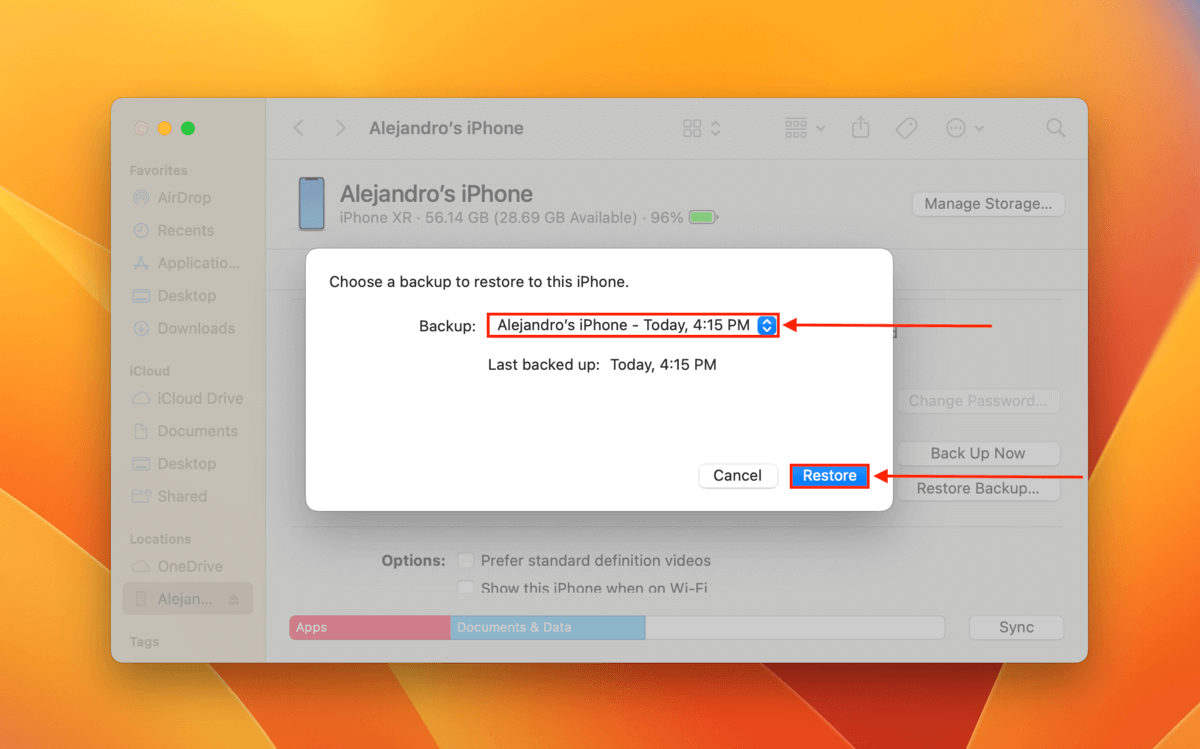
請在您的iPhone恢復過程中別將它從您的Mac中斷連接!請等待過程完全結束後再查看您的照片是否已經恢復。
方法六: 使用 iPhone 資料恢復應用程式
假如你在任何「最近刪除」的資料夾都找不到你的照片,而你又沒有啟用iCloud…沒有備份的情況下我們如何找回舊照片?
您可以使用 iPhone 資料恢復應用程式從手機的儲存碟直接恢復舊的已刪除照片。只要您的照片尚未被新資料(如新安裝的應用程式或新照片/影片)覆蓋,您仍然有機會將它們恢復。
以下是我們為Mac選出的前3名iPhone資料恢復軟體:
- Disk Drill for Mac – Disk Drill的Mac版本专为还原iPhone设备以及iTunes备份(无需恢复备份)的数据而优化。它几乎可以恢复存在的所有苹果文件类型。在我们的3个推荐应用中,Disk Drill是唯一一个也可以恢复其他设备(如SD卡)数据的应用。
- Wondershare的Dr. Fone – Dr. Fone是一个专门用于恢复iPhone的数据恢复应用。它可以从你设备的文件系统以及你的iTunes和iCloud数据中恢复数据。这包括你的相机胶卷、消息、日历数据等等。
- Stellar Data Recovery for iPhone – 像Dr. Fone一样,Stellar Data Recovery for iPhone也是一个仅限iPhone的数据恢复应用,可以恢复iPhone、iTunes和iCloud的数据。这是一个很棒的应用,非常知名,但与其他两个不同,它只提供基于订阅的授权。
方法7: 檢查 iMessage 歷史記錄
您是否透過iMessage發送或接收了您遺失的照片?查看聊天記錄可能是值得的。透過iMessage發送的照片雖然會自動儲存到照片應用程式中,但同時也會被保存在對話串中。
即使您從「相片」應用程式中刪除了那些照片,也不會影響您對話中的副本。
如果照片是作為“到期”消息發送的,那麼這種方法不適用於您。這類媒體不會保存到照片應用程序中,並且只會在對話中顯示有限的時間。
如何在安卓手機上恢復已刪除的照片
根據您設置Android手機的方式,有5種不同方法可以恢復已刪除的照片。不同於iPhone恢復,Android恢復(大多數情況下)是在設備本身上完成的。我們將在下面的部分逐一指導您每種方法。
方法1: 查看相册中的回收站
根據您Android智能手機的作業系統版本,您的圖庫應用程式應該有一個回收站或「最近刪除」的文件夾,它會將刪除的照片存儲30天。然後,照片將被永久刪除。
如果您啟用了備份和同步,您的文件將在垃圾桶資料夾中保留60天,而不是30天。
要在Android上從「回收站/最近刪除」資料夾中恢復相簿的照片:
- 打開相簿應用程式,然後點擊相簿,向下滾動後點擊最近刪除項目。
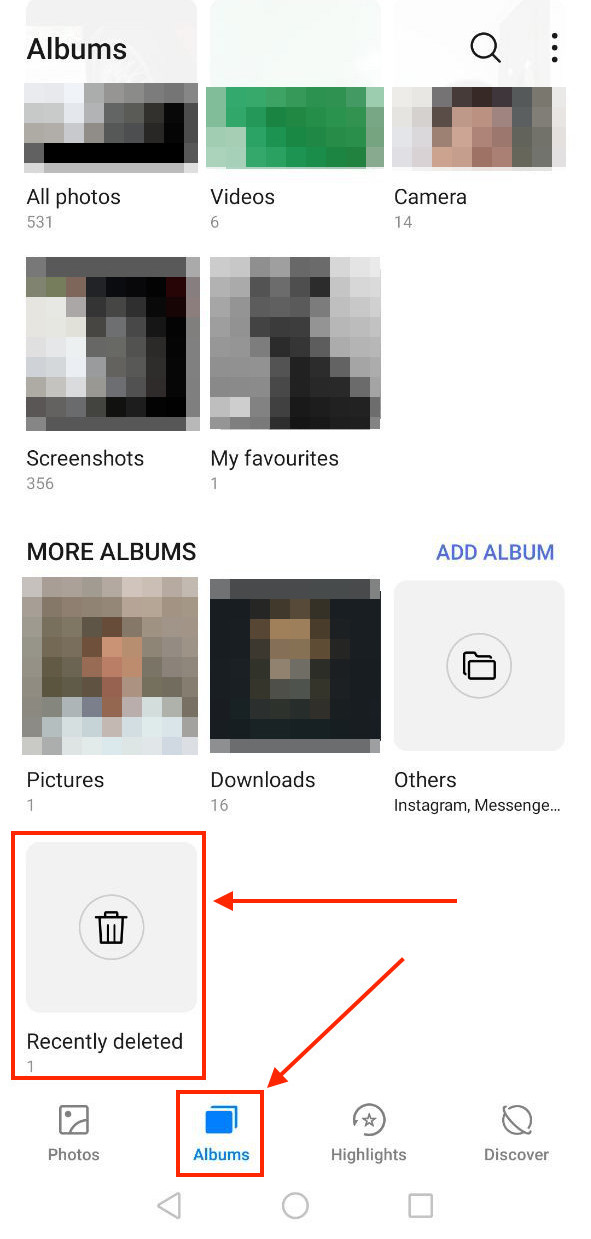
- 點擊您想要恢復的照片,然後點擊恢復。
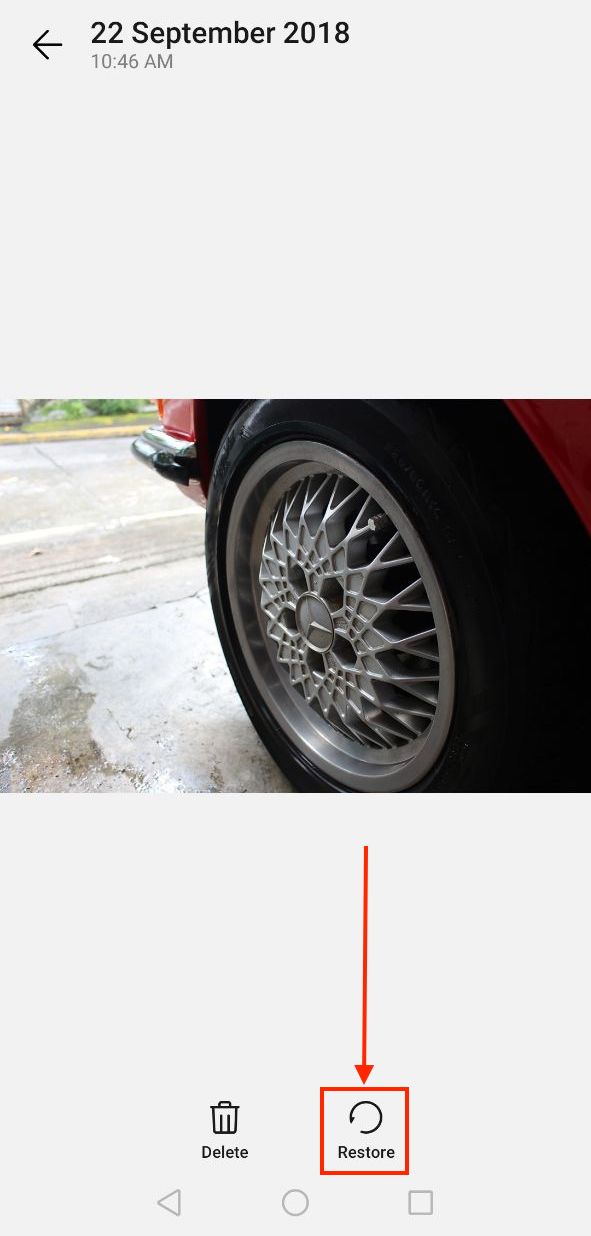
您的手機相簿可能看起來不太一樣,但操作步驟不應該有太大偏差(而且回收站或最近刪除的資料夾總是在相簿應用程式中)。
方法二: 從 Google 照片中恢复
您有透過Google 相簿備份您的照片嗎?如果您從相册中刪除了它們(並且從您的Android手機的垃圾桶中刪除),Google 相簿會將它們移至其自己的垃圾桶文件夾。
您可以透遀 Android 上的 Google 相簿應用程式或透過瀏覽器訪問 Google 相簿來遵循此方法。
要從 Google 相片的垃圾桶資料夾中恢復已刪除的照片:
- 打開 Google 相片應用程式。然後,點擊 圖庫 > 垃圾桶。
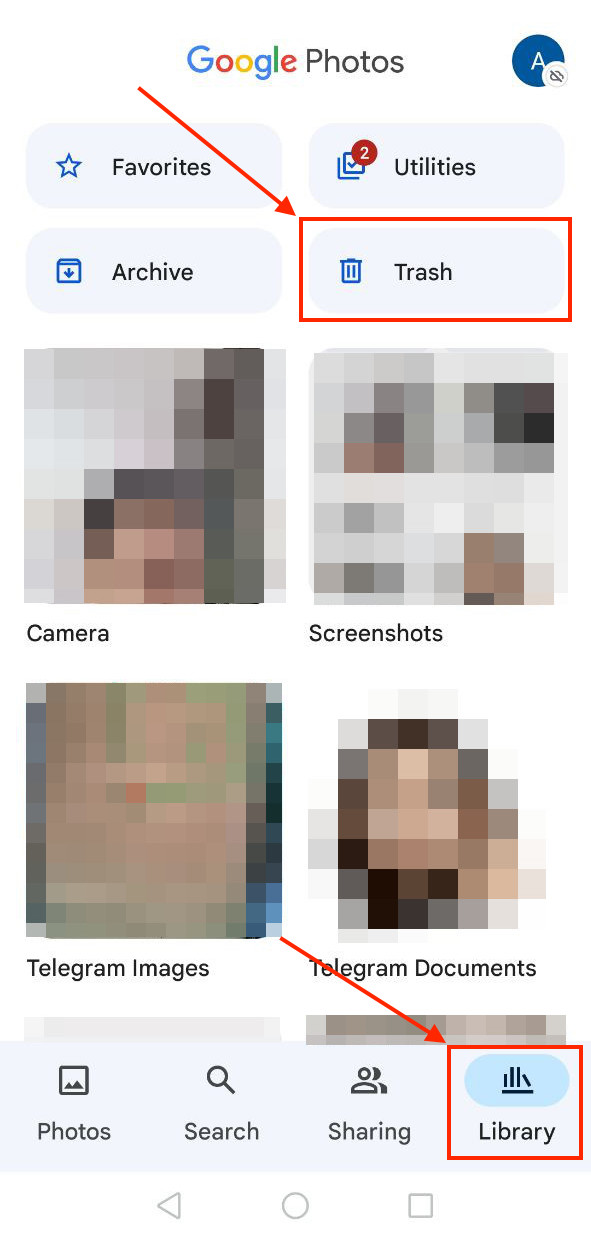
- 點擊螢幕右上角的 選擇。然後,點擊您想要恢復的照片,並點擊 恢復。
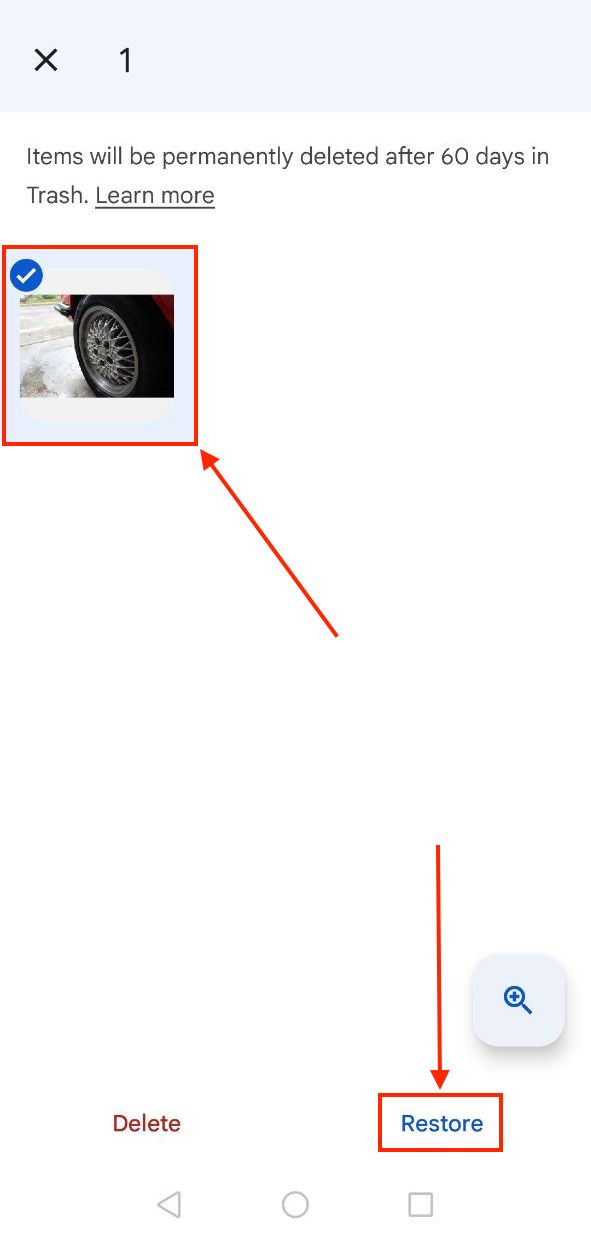
您應該能在相冊應用程式或Google 相簿中的原始相簿裡找到已恢復的照片。
透達 Google 相簿備份的數據會在垃圾桶中保留 60 天。要在 60 天後恢復永久刪除的 Google 相簿照片,請跳至方法 4。
方法三: 從雲端儲存恢復您的照片
除了 Google 相簿之外,其他一些受歡迎的雲端儲存服務也常被 Android 設備使用。例如Samsung Cloud、OneDrive 和 Dropbox。
這些移動應用程式通常會提示用戶啟用相機上傳備份 – 換句話說,您拍攝的每一張新照片都會自動上傳到雲端。即使您從本地儲存刪除了這些照片,您也可以簡單地下載已經上傳到線上的副本。
在大多数情况下,您可以在应用程序中访问您上传的文件,或者通过在浏览器上访问其网络版本来进行访问。
方法4: 使用 Android 資料恢復應用程式
如果您從內部儲存和雲端儲存的垃圾桶中刪除了照片,您就不能再用正常的方式訪問它們了。然而,它們的數據仍在您裝置的磁盤上。要訪問它們的唯一方法是使用數據恢復軟體。
Android 智慧手機跨不同平台擁有更多樣化的工具可供選擇。本文精神所在,我們將為您推薦適用於 Mac、Android 和 Windows 裝置的頂級建議。
- Disk Drill (Mac) – Disk Drill 的 Mac 版本同時支持 iOS 和 Android 的恢復功能,是其一體化工具的一部分。基本上,您花費的成本接近於專家工具(僅限 Android)的僁格,可以獲得一套全面的數據恢復軟件,永遠適用於您的所有設備。Disk Drill 受到高度評價且外觀出色 — 但您需要對設備進行 root,才能使用它。
- DiskDigger (Android) – 如果您想要直接在手機上安裝的數據恢復軟件,我們推薦 DiskDigger。DiskDigger 可以從設備的內部存儲或者 SD 卡恢復照片和視頻。即使是其免費版本和基本掃描都能恢復大量數據。要使用完整掃描,您需要對手機進行 root。
- Dr. Fone (Windows/Mac) – Wondershare 的 Dr. Fone 是一款專門針對 Android 的數據恢復軟件,但您可以升級您的許可證以支援 iOS。除了一般數據恢復外,它還可以從損壞的照片中恢復文件,並從上傳到 Google Drive 的 Android 備份中提取數據。就專業工具而言,它是全方位最好的。
方法五: 檢查您的 Messenger 記錄
如果您使用的是流行的Android即時通訊軟體之一(包括預設的),您發送或收到的任何媒體都會保存在您的對話中。所以如果您正在尋找您原本從聊天中保存的照片,請檢查您的對話。
在像是 Facebook Messenger 和 Telegram(以及其他)這些應用程式中,您也可以存取每一次對話之間用戶所傳送的媒體歷史記錄。
結論
資料恢徤和安全性已有長足進步。每個平臺上都有工具幫助使用者避免完全資料丟失。但是它們並不是萬無一失的,因此我們強烈建議您在Google照片或iCloud中啟用自動備份。並確保您使用的是原廠SD卡 – 不是山寨的!那些更容易發生故障和損壞。
常見問題:
不,永久删除的照片并不会永远消失。已删除的数据通常储存在SD卡或内部存储的文件系统中,且标记为将被新文件覆写。您无法通过正常方式访问这些数据,但您可以使用数据恢复软件来直接恢复它们。唯一的例外是启用了TRIM的SSD。如果您從相冊應用中刪除了照片,您也會在相冊應用中找到相應的「垃圾箱」資料夾(或「最近刪除」資料夾)。但是如果您是透過第三方應用,例如Google相簿來刪除照片的話,它們則會被移至那個應用自己的「垃圾箱」資料夾中。要恢復永久刪除的照片,試試以下方法:- 使用資料恢復軟體,如 Disk Drill(Mac)、DiskDigger(Android)和 Dr. Fone(Windows)
- 從雲端儲存或備份中下載被刪除照片的副本
- 檢查通訊軟體的對話,看看你發送或接收的照片
- 恢復裝置的備份
是的,刪除後60天內恢復照片是有可能的。您可以使用一種名為資料恢復軟體的工具直接從您裝置的檔案系統中提取資料。然而,如果您從那之後在裝置上儲存了大量新資料,成功的機會會較低(新資料可能已覆蓋了您的照片)。 - 打開您的瀏覽器並登入 iCloud.com。然後,向下滾動並點擊相片應用程式。




